DaVinci RESOLVE 20.1
Certification Blackmagic
DaVinci RESOLVE 19 | 20.1
Lors d’un stage intensif de quatre mois à Courbevoie, de mai à août 2025, j’ai suivi 7 formations sur Blackmagic DaVinci Resolve 19 et 20, dont une formation principale de quinze jours d’Elliot Huescar : Directeur de « L’Industrie ».
À l’issue de ce parcours, j’ai obtenu la certification officielle User DaVinci Resolve 19 délivrée par Blackmagic Design le 24 juin 2025.

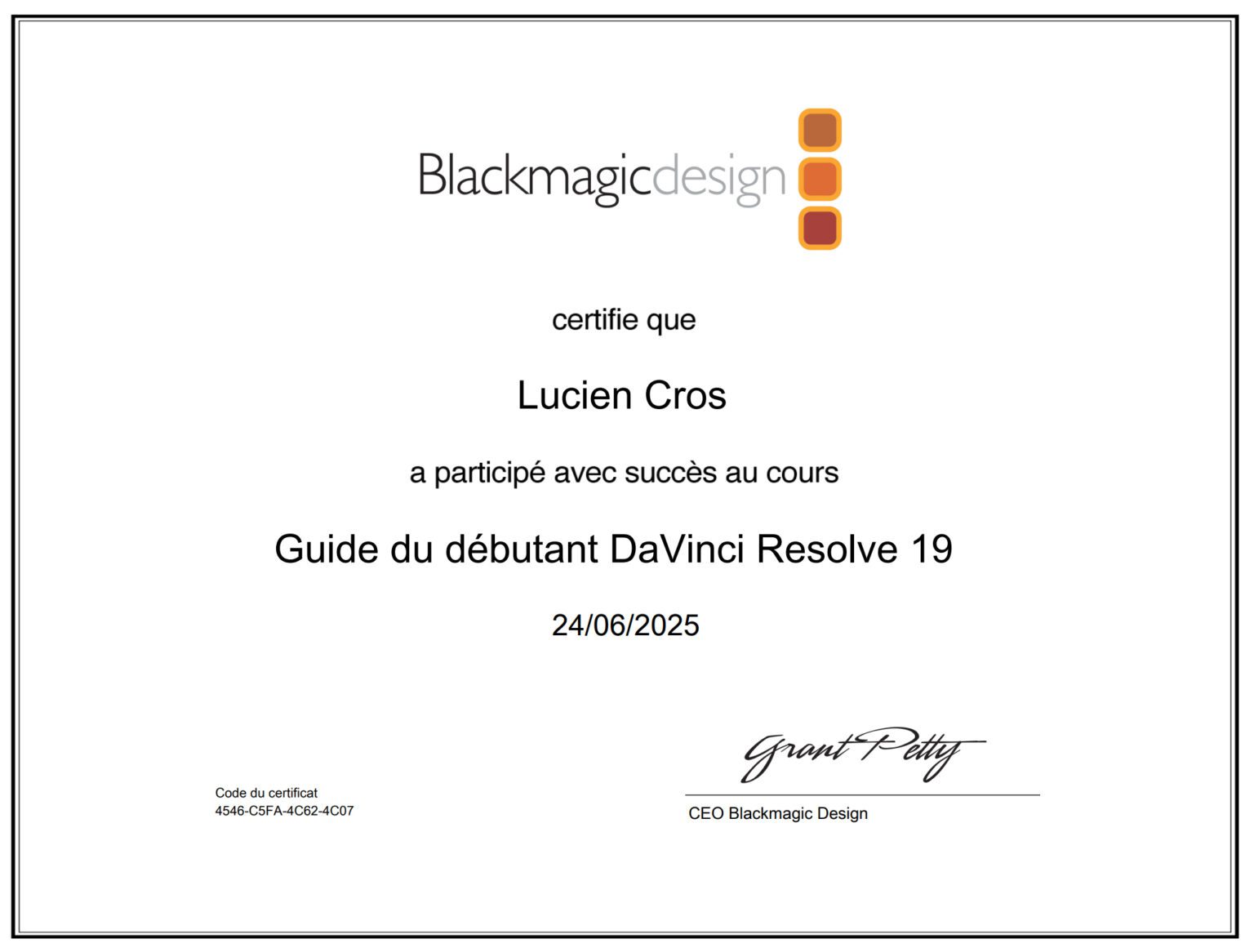
• 1 formation de 10 jours online en Anglais : https://www.blackmagicdesign.com/fr/products/davinciresolve/training
• 6 formations dont » LE DAVINCI CODE™ » sur 20 jours en Français (Formation officielle francophone pour maîtriser DaVinci Resolve en 6 jours (et devenir un professionnel certifié) par Elliot Huescar : Directeur de « L’Industrie » : La + grande plateforme de formation audiovisuelle Francophone. A participé à > 1000 projets audiovisuels (Nespresso, Rolex, Cartier etc.). A collaboré avec Netflix, Disney +, Pedro Almodóvar, James Cameron.
ÉTALONNAGE AVANCÉ : Inclus dans LE DAVINCI CODE™
FAIRLIGHT AVANCÉ : Inclus dans LE DAVINCI CODE™
L’ANTISÈCHE : Inclus dans LE DAVINCI CODE™
ŒUVRE SIGNATURE™ : Inclus dans LE DAVINCI CODE™
RESOLVE VERSION 20 UPDATES : Inclus dans LE DAVINCI CODE™
Détails de la formation : Maîtriser DaVinci Resolve en 6 jours (et devenir un professionnel certifié) :
1. Jour 1 & 2 – Montage
1.1 – Mise en route
• Mise en route – 00:00
• Ce que vous apprendrez dans cette formation – 01:13
• Recevoir une attestation de réussite – 02:34
• Votre formateur – 02:52
• Programme de formation certifié par Blackmagic Design – 03:37
• Vue d’ensemble – 03:50
• L’écosystème Blackmagic Design – 03:59
• Spécificités DaVinci Resolve – 04:38
• Comparatif DaVinci Free VS Studio – 05:13
• Panneaux de Contrôle d’Étalonnage (optionnels) – 05:59
• Speed Editor et Editor Keyboard (optionnels) – 06:17
• Fairlight – Consolde de bureau et Éditeur Audio (optionnels) – 06:37
• Blackmagic Design Caméras – 06:49
• ATEM Live Production Switchers – 07:04
• Thunderbold ou PCIe Capture et Lecture – 07:17
• Spécificités Examen de certification Blackmagic Design – 07:24
• Télécharger DaVinci Resolve – 08:18
• Télécharger et installer le Pack Médias de Formations – 10:07
1.2 – Monter une séquence dans la page Montage
• Monter une séquence dans la page Montage – 00:00
• L’interface dans la page Montage – 02:01
• Importer un projet et relier les médias – 03:42
• Travailler dans la bibliothèque de médias – 07:52
• Utiliser les chutiers et les chutiers paramétrables – 08:08
• Visionner les plans dans la page Montage – 09:58
• Explorer les options d’affichage – 12:04
• Construire la timeline dans la page Montage – 14:06
• Monter le son – 15:33
• Contrôler le zoom de la timeline – 17:25
• Contrôler la lecture – 19:39
• Insérer un plan de coupe – 22:50
• Supprimer et rogner les plans de la timeline – 26:32
• Utiliser le Mode Raccord fin – 29:15
• Ajouter de la musique – 31:55
• Ajouter des plans de coupe – 33:45
• Mode Échanger Insérer – 35:46
• Retoucher un plan de coupe – 36:52
• Faire coulisser et faire glisser les plans – 40:14
• Rogner les limites – 44:02
• Rythmer la scène – 44:19
1.3 – Audio, Effets et Titres
• Audio, effets et titres dans la page Montage – 00:00
• Configurer un projet – 00:58
• Dupliquer la timeline – 01:47
• Ajouter une voix off et des effets sonores – 03:33
• Monter la voix off – 05:40
• Monter les effets sonores – 08:58
• Montage en backtiming – 11:53
• Synchroniser le son aux actions avec l’option Remplacer – 13:33
• Mixer une bande-son – 15:10
• Lire les vumètres – 16:11
• Régler les niveaux de dialogue – 17:15
• Mixer les effets sonores – 23:44
• Finaliser un projet – 28:21
• Remplacer des prises – 31:58
• Modifier la vitesse du plan – 34:53
• Performance en temps réel et Cache de rendu – 37:17
• Changer le cadrage des prises – 39:25
• Zoom dynamique – 40:39
• Animer avec des images clés – 41:30
• Ajouter des transitions – 42:03
• Ajouter des filtres – 45:50
• Filtres disponibles sur la version Studio uniquement – 48:12
• Ajouter des titres Fusion – 48:42
2. Jour 3 & 4 – Étalonnage
2.1 – Introduction à l’Étalonnage
• Introduction à l’étalonnage – 00:00
• Pourquoi faut-il étalonner les images – 02:09
• Créer une ambiance – 03:05
• Une certaine vision du monde – 04:15
• Viser l’excellence – 05:17
• La naissance d’une image – 06:51
• Exploiter toutes les données des images – 07:36
• Contrôle qualité – 08:23
• Équilibrer les scènes – 09:05
• Donner du style aux images – 09:43
• L’outil de référence des professionnels d’Hollywood – 10:07
2.2 – Corrections Colorimétriques Primaires
• Réaliser des corrections colorimétriques primaires – 00:00
• Découvrir la page Étalonnage – 01:50
• Utiliser les outils de corrections primaires – 05:27
• Comprendre le fonctionnement des scopes Vidéo – 07:21
• Étalonner des images avec le lift, le gamma et le gain – 09:18
• Appliquer des réglages automatiques – 15:26
• Comprendre les nœuds – 20:47
• Utiliser des nœuds pour des corrections indépendantes – 21:57
• Renommer les nœuds – 25:55
• Utiliser le gestionnaire de couleur de DaVinci Resolve – 26:36
• Régler les canaux de couleur individuels – 32:29
• Utiliser les courbes pour les colorimétriques primaires – 35:04
• Utiliser les courbes sur des nœuds distincts – 38:38
2.3 – Corrections Secondaires
• Appliquer des corrections secondaires – 00:00
• Masquer certaines zones avec des Power Windows – 00:41
• Inverser la sélection avec les nœuds inversés – 05:03
• Utiliser des Power Windows pour régler l’éclairage – 06:47
• Appliquer des corrections secondaires avec les courbes HSL – 10:38
• Faire des réglages rapides avec l’outil Déformation Couleur – 14:23
• Sélectionner des zones avec le sélecteur – 17:54
• Combiner le sélecteur et les Power Windows – 23:18
• Utiliser le tracker – 26:37
• Appliquer des Resolve FX dans la page Étalonnage – 30:10
3. Jour 5 & 6 – Gestion des Étalonnages & Configuration du Projet
3.1 – Gestions des Étalonnages
• Gestion des étalonnages – 00:00
• Identifier les plans non étalonnés – 00:51
• Copier les étalonnages – 03:44
• Travailler avec des images de référence – 06:58
• Appliquer des images de référence – 07:34
• Faire correspondre les prises avec des images de référence – 09:33
• Importer/Exporter des étalonnages – 13:06
• Utiliser des images de référence dans plusieurs projets – 16:59
• Utiliser les LUTs – 17:57
• Appliquer une LUT – 19:45
• Charger les LUTs – 21:56
• Sauvegarder des LUTs – 24:25
• Prendre des décisions créatives – 27:26
3.2 – Configuration du Projet et des Préférences
• Configuration du projet et des préférences – 00:00
• Paramètres du projet – 01:33
• Bibliothèques de projet – 01:57
• Travailler en différentes résolutions et fréquences d’images – 06:12
• Importer les plans dans la page Média – 08:52
• Créer de nouveaux chutiers – 13:21
• Visualiser les métadonnées des plans – 15:28
• Ajouter des métadonnées personnalisées – 17:23
• Travailler avec des chutiers paramétrables automatiques – 19:10
• Créer des chutiers paramétrables – 24:29
• Créer des règles complexes pour les chutiers paramétrables – 27:41
• Préférences – 28:41
• Modifier la configuration et sauvegarder les préférences – 36:02
• Explorer les raccourcis claviers – 36:34
• Rechercher les raccourcis clavier – 39:29
4. Jour 7 & 8 – Fairlight
4.1 – Introduction à la Postproduction Audio et à l’Illustration Sonore
• Introduction à la postproduction audio et à l’illustration sonore – 00:00
• En quoi consiste la postproduction audio – 01:42
• Quelles sont les étapes de la postproduction audio – 02:55
• Établir un plan de montage audio – 04:50
• Montage paroles – 05:39
• Illustration sonore et montage des effets sonores – 07:29
• Montage musique – 09:43
• Améliorer les pistes audio – 10:38
• Mixage et Mastering – 14:22
4.2 – Mixage Audio dans Fairlight
• Mixage audio dans Fairlight – 00:00
• Configurer un projet – 01:02
• Explorer l’interface Fairlight – 02:41
• Régler les formats des pistes et les canaux des plans – 07:49
• Rogner les plans dans Fairlight – 15:49
• Ajustements audio au niveau de la sous-image – 19:09
• Ajouter et aligner les effets sonores – 19:45
• Vérifier la synchronisation du son et de l’image – 22:22
• Utiliser Fairlight FX – 26:10
• Mixer de la musique – 27:34
5. Jour 9 & 10 – Fusion
5.1 – Introduction au Compositing
• Introduction au compositing – 00:00
• Qu’est-ce que le compositing – 01:03
• Débuter avec les effets visuels – 02:39
• Ajouter des éléments – 03:16
• Animaux et enfants – 03:49
• Remplacer le ciel – 04:12
• Améliorer le jeu des acteurs et Retouche beauté – 05:07
• Changer de lieu – 05:49
• Faire disparaitre les câbles – 06:21
• Recréer un décor – 06:57
• Animations graphiques – 07:41
• L’art d’observer – 08:14
5.2 – Création d’Effets dans Fusion
• Créer des effets dans Fusion – 00:00
• L’interface Fusion – 01:55
• Ajouter le premier effet – 06:00
• Effets de masque – 11:18
• Ajouter des plans de la bibliothèque de médias – 16:22
• Ajouter un effet – 21:11
• Visualiser le projet dans son ensemble – 22:53
6. Jour 11 & 12 – Exportation, Gestion des Médias et Révision
6.1 – Exportation et Gestion des Médias
• Exportation et gestion des médias – 00:00
• Travailler sur la page Exportation – 00:29
• Exporter un fichier pour le Web – 01:08
• Personnaliser une option d’exportation – 04:22
• Exporter des plans individuels – 06:04
• Gérer les médias et les bibliothèques de projets – 07:23
• Consolider les médias – 08:08
• Copier les projets et les médias sur un nouveau disque dur – 11:37
• Exporter des timelines, des chutiers et des projets – 13:41
• Travailler avec la bibliothèque de projets DaVinci Resolve – 15:22
• Créer et échanger les bibliothèques de projets – 16:02
• Sauvegarder les bibliothèques de projets – 18:01
• Les bibliothèques de projets dans le Blackmagic Cloud – 19:36
6.2 – Révision pour l’Examen officiel de Blackmagic Design
• Révision – 00:00
• Ce que vous devez savoir sur l’examen Blackmagic Design – 00:56
• Conseils, organisation et stratégies – 02:00
• QCM de révision – 03:16
• Keep me posted – 03:48
Formation aux mises à jours de DAVINCI RESOLVE 20
Formation aux mises à jours de
DAVINCI RESOLVE 20.1
- Affichage pour vidéos verticales
- Animation sous-titres
- Dialogue matcher
- Magic Mask 2.0
- Mix pro auto IA
- Multitext
- Music beats
- Music Editor IA
- Panneau keyframes
- Preview étalo dans Fusion
- Recentrage de texte long
- Silence remover
- Smooth Cut
- Voix off rapide
- Zoom sur le curseur
- Améliorations diverses : support RAW 5.0 SDK, WebP, DNx 12-bit, H.264/H.265 dans MXF Op1A, Tencent preset, layouts optimisés, effets recherche universelle, API scripting améliorée
- Création de **sub-clips depuis la timeline**, synchronisation audio via in/out ou marqueurs
- Détection automatique des fichiers stéréoscopiques (œil gauche/droit)
- Guides personnalisés, règles et snapping dans le visualiseur pour plus de précision
- Magic Mask v2 disponible dans Fusion pour un masquage IA plus précis
- MultiText évolué : mise en forme par caractère/paragraphes et import CSV
- Nouvelle gestion des animations : keyframes visibles au-delà des clips, easing amélioré, édition directe dans la timeline
- Presets d’export dédiés pour Apple Immersive Video, intégration avec Apple Immersive Video Utility et Compressor
- Prise en charge complète du **workflow vidéo spatial et immersif Apple Vision Pro**, avec monitoring direct dans le casque
- Resolve FX nouveaux : ColorTone Diffuser, Film Look Creator (split tone modes), lumière, glow et regrain
- Smart Reframe avec choix de recadrage pan, tilt ou les deux
- Support du format **Apple Spatial Audio (ASAF)** pour mixage 3D via Fairlight, avec placement sonore ambisonique avancé
- Sur Fairlight audio : enregistrement en 32-bit flottant, lecture à demi-vitesse, waveforms précises, suppression de bus directe, scrub fine, Audio Assistant plus rapide
- Sur la page **Color** : choix du safe area, changement de résolution dynamique, DCTL ACES 2.0, cache et mask retention optimisés
- Sur la page **Fusion** : outils immersifs (360 Views, immersive patcher), cache en deep composites et downscale au format timeline
